发布时间:2022-07-05 10: 02: 01
品牌型号:MacBook Pro
系统:MacOS Mojave 14
软件版本:Tuxera NTFS For Mac 2021
NTFS是Windows系统中较为常用的硬盘格式,也是在网上购物时,大部分商家默认出厂的硬盘格式,受众非常广,这得益于它的可恢复性和高速传输。但在苹果系统中,这种格式就显得格格不入,有时甚至会出现打不开的情况,特别是重装系统的时候,此问题更为棘手。下面本文就带大家了解关于硬盘显示ntfs打不开怎么办,苹果电脑全部格式化了怎么装的可行解决方式。
一、硬盘显示ntfs打不开怎么办
1、正常情况下Mac是可以打开NTFS硬盘的,如果打不开或者无法装载的话,说明NTFS内部设置错误或者是有损坏,具体界面如下所示,在使用Tuxera NTFS For Mac装载NTFS硬盘时显示“Error”提示。
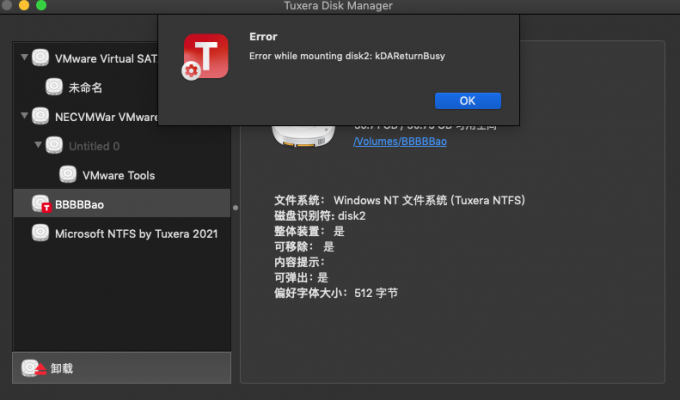
2、面对这个问题,Tuxera NTFS For Mac提供了维护功能,可以修复这类问题,只需要点击维护界面右下角的“修复”按钮,即可对问题进行自动修复。修复完成后重新装载便可打开NTFS硬盘。

3、修复后同样可以在Windows系统中正常识别到并打开,不会因为是在Mac端修复的而影响到Windows端的使用。
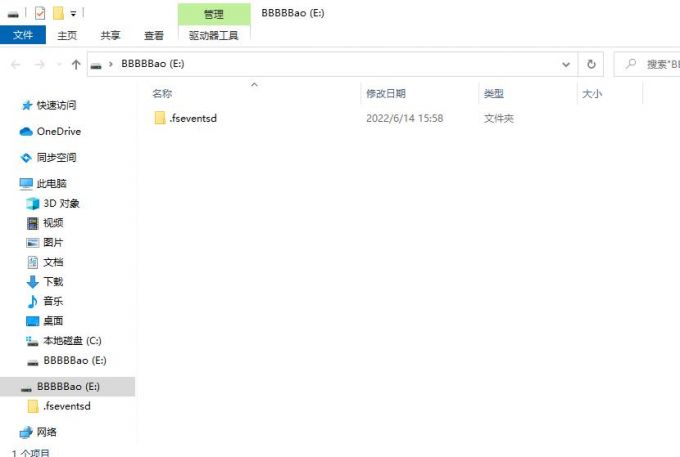
二、苹果电脑全部格式化了怎么装机
1、这里以MacBook Pro为例,将电脑关机重开后,按住Command和R键直到看到苹果Logo图标后,松开按键,进入到macOS实用工具界面,在此界面中,选择“重新安装macOS”选项,点击继续进行重新装机。
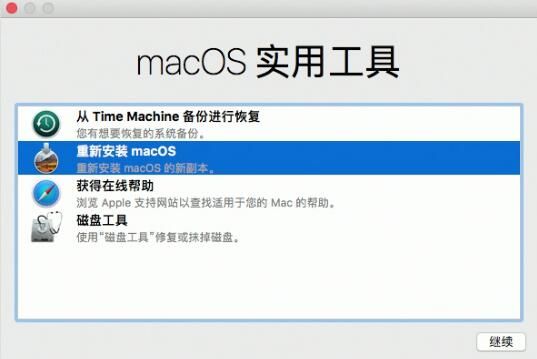
2、同意安装协议后,选择要安装的硬盘位置,设置好安装的语言后,创建苹果电脑账户,等待一段时候后即可重新装机成功。
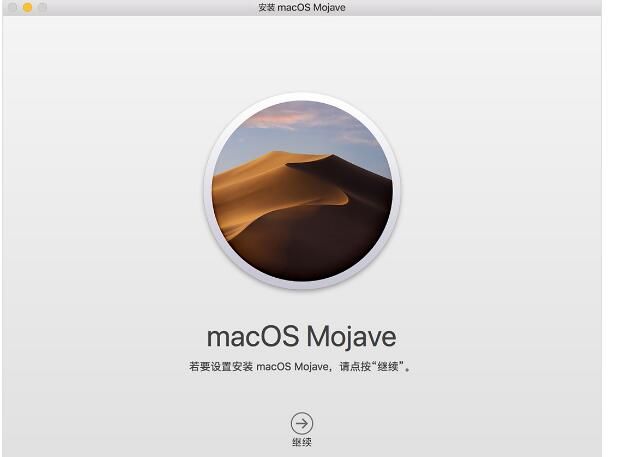
三、如何制作苹果系统启动盘
除了利用苹果系统自带的实用工具进行重新装机外,还可以通过系统启动U盘的方式进行装机,但这种方式需要大家提前准备好启动U盘,这个U盘应该如何制作呢?实际上,苹果系统有为大家提供这一功能,用户可通过命令行的方式创建启动U盘。
1、首先大家需要准备一个空U盘,然后通过Tuxera NTFS For Mac软件将U盘格式化为MacOS扩展(日志式)格式,如下图所示,并将卷名称改名为“MyVolume”(后续命令用到)。
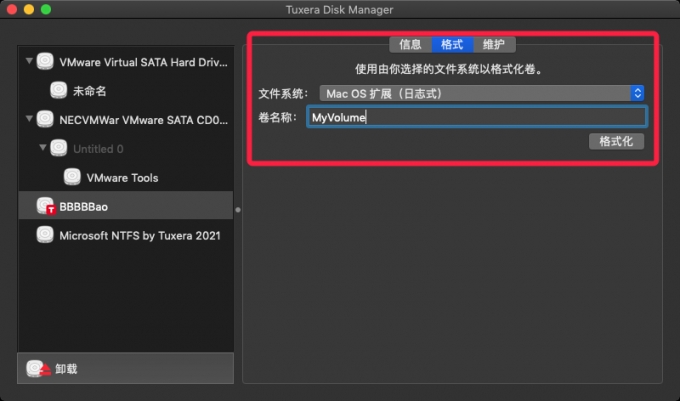
2、在当前电脑中下载好苹果系统的安装程序,如“MacOS Mojave”安装程序,然后打开Mac终端工具,在命令行中输入“sudo /Applications/Install\ macOS\ Mojave.app/Contents/Resources/createinstallmedia --volume /Volumes/MyVolume”,其中对应的变量分别是安装程序的路径和U盘的路径。
敲击回车输入密码后,苹果系统就会为大家制作该安装程序的启动盘。
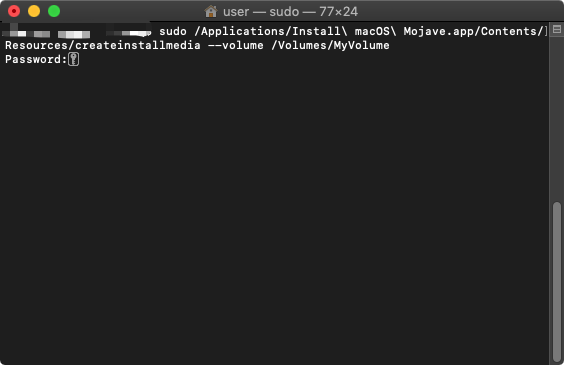
看完本文,大家是否了解了关于硬盘显示ntfs打不开怎么办,苹果电脑全部格式化了怎么装机等问题的答案了呢?NTFS硬盘在Mac系统上可以借助Tuxera NTFS For Mac软件修复,而对于苹果如何重新装机,则可以采用苹果的重新安装工具,重新安装原有系统,也可以采用U盘安装的方式,安装另一个新的苹果系统。
展开阅读全文
︾